
前言:
在今年收到中華電信的推坑(推銷)後,家中網路升級了300M/100M的光纖,為了更好的體驗升級感,我額外裝了Totolink的A950RG,實際體驗上的確比中華的小烏龜還要好,只是因為家中都是水泥牆,關了門之後網速就會銳減,這次收到XF的試用機會,來體驗華碩的ZenWiFi AX Mini,不但外型輕巧好看、安裝簡易、而且還提供了最大涵蓋135坪/五個房間以上的強大功能並支援最新的AX1800雙頻Wifi6系統,接著就讓我為大家測試一下吧!
開箱:

▲包裝正面外觀,有著產品的簡易圖示及名稱,左下角標示著最大支援135坪的覆蓋範圍,看起來如此的高大上阿:o..

▲包裝背面有著產品的詳細規格及內容物說明,並附上安裝設定的App QR Code方便快速連接。


▲包裝側邊有著功能的縮圖、小介紹,讓人更清楚產品的特色!
產品特色
支援最高4800平方公尺/5個房間以上的覆蓋範圍
採用網狀網路系統AiMesh
自動更新的安全防護系統AiProtection
三年保固換新機
適用Mod擴充
最新的Wifi6技術並向下相容
直覺性的App行動裝置設定

▲開箱~裡面躺著三塊綠豆糕阿, 還是棋盤(?

▲原來是華碩最新的ZenWifi Mini阿XDD 一共三台(主機、電源)+一條RJ45網路線


▲底下還有快速使用指南及簡易的排難手冊以及一張VIP會員感謝卡~
- 說明1

- 說明2

- 說明3

- 說明4

- 說明5

- 說明6

接著就實際上機測試囉~
欸? 等等 說是要測試,總是要有個比較吧?
所以...

以下測試皆採用SpeedTest及中華HiNet站點進行實測!
- 房間

- 客廳

- 房間

- 客廳


▲先貼個房間示意圖,平常才不會Po出來丟人現眼呢!

▲先把最主要的主機XD4R接上電源並連接上網路線然後藏起來:P..


▲然後打開華碩路由器App開始設定,選擇ZenWifi系列路由器


▲接著找到你的小黑 ZenWifi AX Mini點選開始設定,如果找不到的話可能是你沒插電或是離機器太遠XD


▲完成一下基本的網絡連線設定,接著就可以設定SSID(網絡名稱)囉


▲因為ZenWifi支援雙頻,所以可以把2.4G/5G分開設定,可以設定2.4G給客人用,自己爽爽用5G(誤
或是更好的管理智慧家居(大部分都採用2.4G),也可完美搭配智慧住宅裝置,包括華碩的 Alexa 技能和 IFTTT。
另外還要設定一組登入的管理帳號,作為管理Wifi系統的主帳號!(這裡原本想偷懶直接設定Admin/admin結果被安全機制擋住,可惡:$..


▲稍微等待一下即可完成設定囉,過程簡單直覺,非常容易上手,完成後可以在App看到目前的狀態。
好了...接著就要來設定ZenWifi AX Mini的 Mesh網路囉...
不,我要先來科普XD
Q1:什麼是Mesh 網路?
A1:簡單講,透過網狀路由器彼此會互相交織,讓各節點之間有多組對外的連線,來強化網路架構的穩固性。
Q2:聽起來好像還好阿,有必要花這錢嗎?
A2:看使用需求阿,如果是家中是透天厝或是大坪數的辦公場所,一般路由器在上下樓移動時面臨切換網路的SSID、斷網,訊號不穩的情況,Mesh 網路只有一組SSID,不會有切換問題,網路會自動尋找最佳路徑連線,其中一台斷網還能繼續使用,還可以依照使用需求安裝多台達到網路零死角!
Q3:MU-MIMO 技術也是標榜提升網路連線品質,兩個差在哪?
A3:簡單講以交通為例,一個是路上的交警幫你指揮交通(MU-MIMO),一個更直接,直接派人道路拓寬(Mesh),兩個沒辦法比,當然也可以兩個技術都存在XD
Q4:ZenWifi AX Mini支援最新的Wifi6 跟Wifi5到底差在哪裡?
A4:Wi-Fi 6 (802.11 AX)最高支援2400Mbps的速度,摁...沒了,其他的我覺得有講跟沒講一樣XDD
接著實際安裝Mesh機 (XD4N)


▲指示燈亮起表示已準備好,放在牆角的櫃子上,實在是很小巧很好隱藏XD

指示燈說明 (華碩原廠資料)
| 裝置 | 狀態 | LED顏色 | 是否閃爍 |
| 主路由器 | 已連接到網際網路 | 白色 | 否 |
| 已連接, 系統在處理中 | 綠色 | 否 | |
| 按下 WPS 按鈕 | 藍色 | 是 | |
| 未連接到網際網路 | 紅色 | 否 | |
| 節點(Node) | 回程(backhaul )已連接到路由器,或使用乙太網路回程(Ethernet backhaul)連接 | 白色 | 否 |
| 回程(backhaul )已連接到路由器,但訊號較弱 | 黃色 | 否 | |
| 節點正在嘗試重新連接到路由器 | 綠色 | 否 | |
| 未連接到路由器 | 紅色 | 否 | |
| 路由器+節點(Node) | 按下重置(Reset)按鈕 | 黃色 | 是 |
| 啟動中 | 綠色 | 是 | |
| 準備進行設置(此狀態設備尚未完成配置) | 藍色 | 否 | |
| AiMesh正在同步配置,或是 AiMesh 節點正在加入中 | 藍色 | 是 | |
| 救援模式 | 紫紅色 | 否 |


▲點選新增節點搜尋機器,但我實際使用的情況是...按下去就配對好了,完全不用設定@@

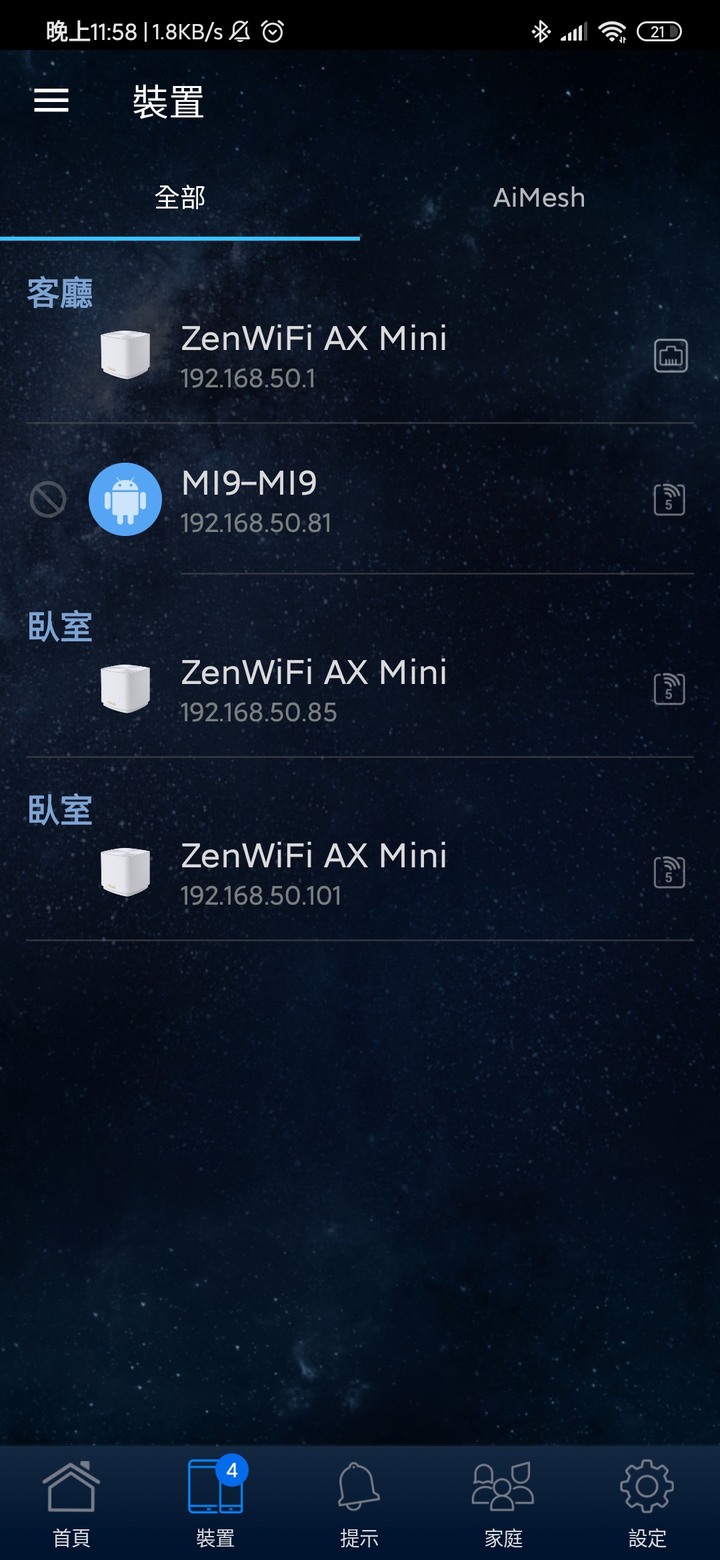
▲完成設定後可以點選一下優化,讓網路最佳化(雖然不知道這什麼黑科技):(....
接著實際測試一下
- 房間

- 客廳


▲發現圖不見,找個紀錄給大家參考,有沒有效果大家應該很清楚XD
- 原先路由器

- AX Mini

- 網路診斷

- 安全掃描
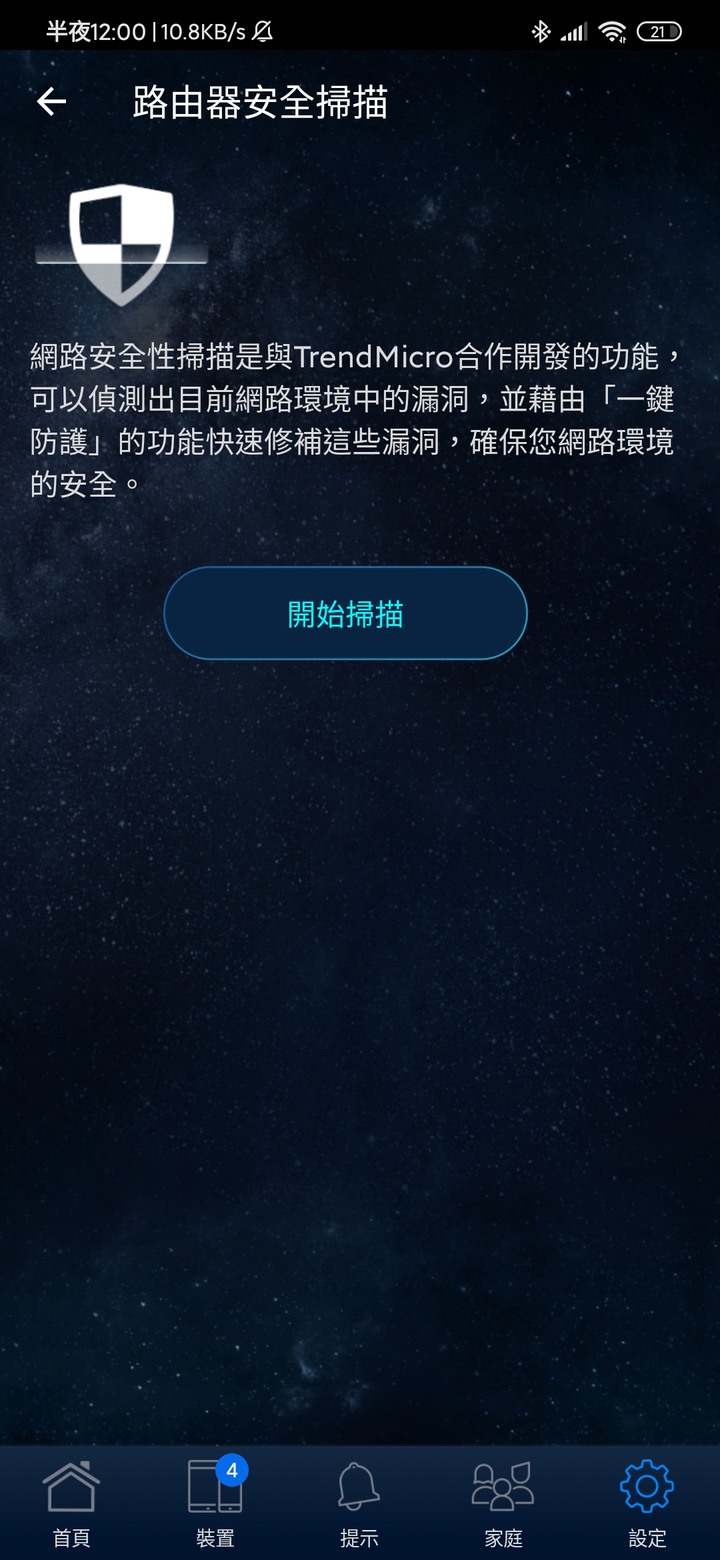
- 家長控管

- 區域網路

- 流量監控
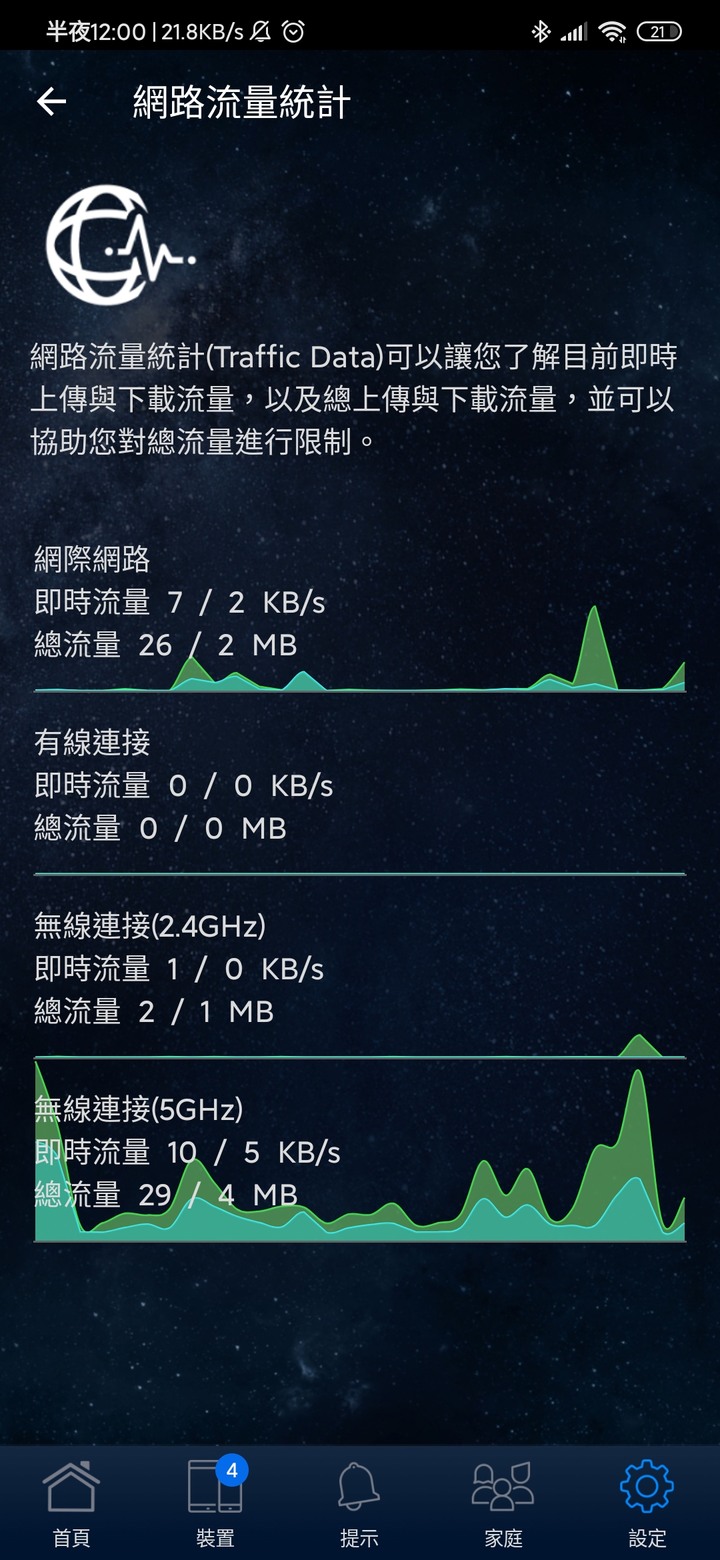
- QOS
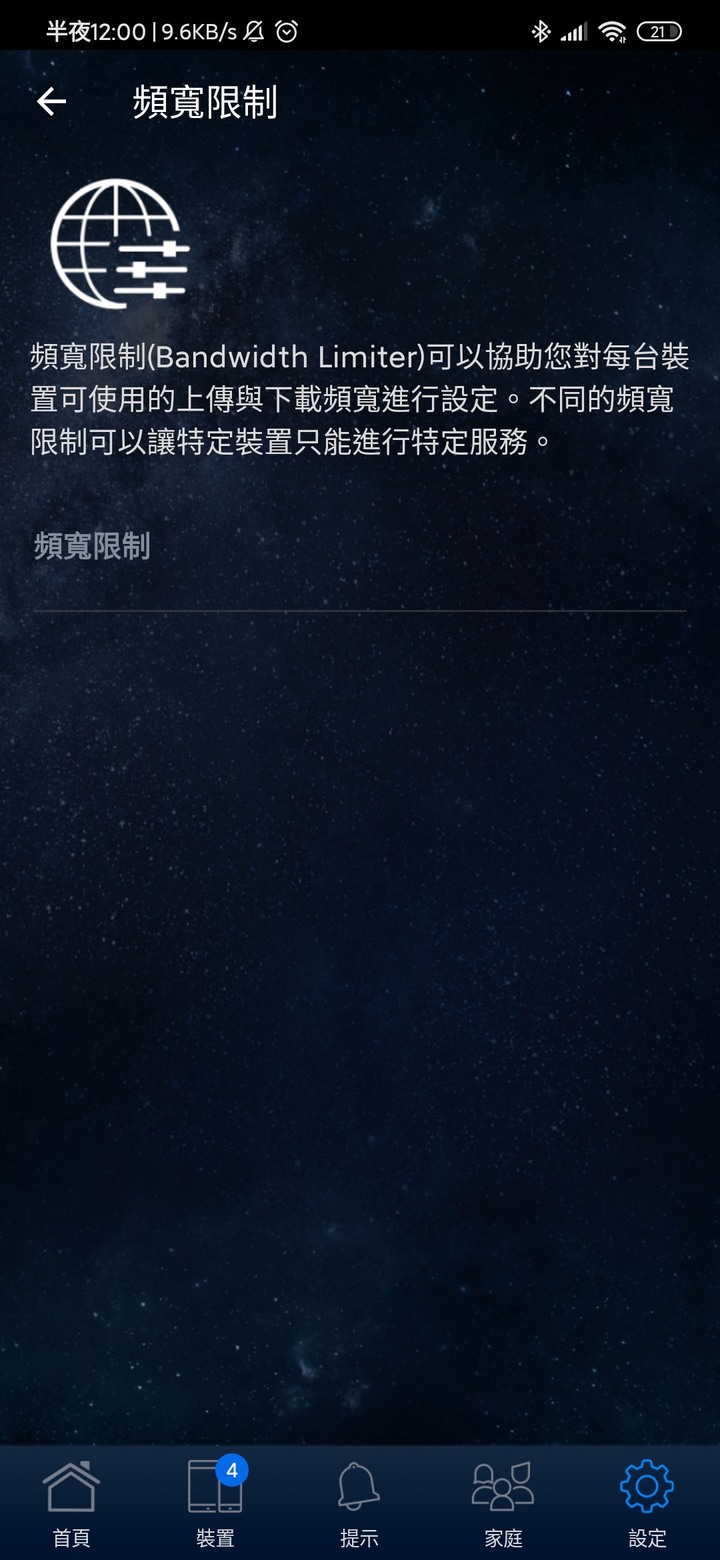
- 無線網路

- 區域網路

▲更進階的網路流量檢測、QOS、DNS等等的也應有盡有。(我知道大家不一定用的到,我大概帶過就好)
- PAGE登入

- 網頁版

VPN等進階功能需要在此設定。
總結一下
這次有機會試用到華碩ZenWifi AX Mini,讓我體驗到Mesh網路的魅力,最令我印象深刻的是那無線(限)的擴充方式,透過網狀網絡的機制,達到穿透我家這可怕的水泥牆, 雖然我家只有300M不能測試到極致(是說誰家有2400Mpbs的拉),但幾乎與有線一般的速度還是令我為之驚嘆,不過在這強大的功能下是他精美的價格阿...如果未來技術進步,入手成本有降低的話,我一定會買來用XD 還是比較推薦給家裡有跨樓層需求或是大坪數的辦公室阿的使用者來選購,一般小家庭可能還是一般的路由器就夠用了,頂多加個天線還是比較實在,開箱就差不多到這邊,感謝各位看完我這簡陋的開箱文~



































































































